Come utilizzare la funzione di XOR in Excel
In questo articolo, impareremo come utilizzare la funzione XOR in Excel.
In parole semplici, i logic_test vengono eseguiti in Excel per eseguire un’azione basata sulla condizione True o False. La funzione XOR è una funzione OR esclusiva che controlla più condizioni e restituisce il risultato di logic_test.
La funzione XOR restituisce il risultato dell’OR esclusivo applicato alle condizioni.
Sintassi:
=XOR (logical1, [logical2], ...)
Logico1: primo test logico Di seguito sono riportati i risultati della funzione XOR eseguita su 2 condizioni.
Usa la formula:
=XOR(C3,D3)
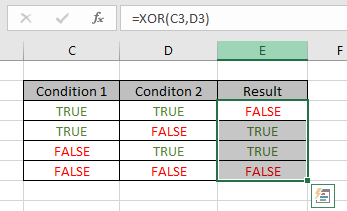
Come puoi vedere la funzione XOR restituisce TRUE se ci sono conteggi dispari di TRUE altrimenti restituisce False.
Ecco i risultati della funzione XOR eseguita su 5 condizioni.
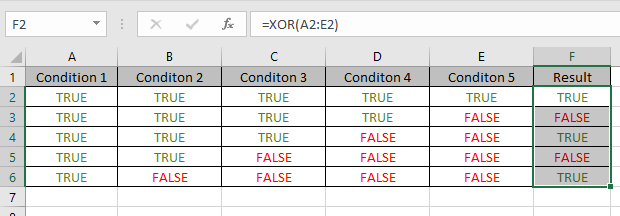
Usa la formula:
=XOR(A2:E2)
A2: E2: più valori possono essere forniti come argomento della matrice La formula scende a = XOR (\ {TRUE, TRUE, TRUE, TRUE, TRUE})
Tutto questo potrebbe confonderti. Prepariamoci e iniziamo a capire questa funzione utilizzandola in un esempio.
Qui abbiamo alcuni amici che stanno giocando e hanno una regola.
Al meglio di tre per qualificarsi per il turno successivo, questo significa che un giocatore non ha bisogno di giocare la terza partita se ha perso le prime due partite o ha vinto le prime due. Se la persona ha perso le prime due partite, è fuori competizione e se la persona ha vinto le prime due partite si qualifica direttamente al turno successivo. Gli altri rimanenti devono giocare la terza partita per decidere chi si qualificherà per ulteriori round.

Usa la formula con la funzione IF
=IF (XOR (B2 = "Win", C2 = "Win"), "need to Play", "Do not need to Play")
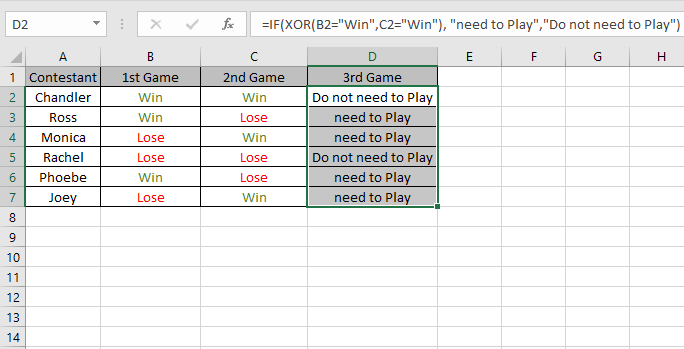
Come puoi vedere dalla funzione XOR di esempio sopra in Excel
Note:
-
Gli argomenti logici devono restituire TRUE o FALSE, 1 o 0 o riferimenti che contengono valori logici.
I riferimenti vuoti vengono ignorati.
-
XOR restituisce #VALORE! errore se non vengono trovati valori logici.
-
Con più di due logiche, XOR restituisce TRUE quando il numero di logiche TRUE è dispari, oppure restituisce FALSE.
Spero che tu abbia capito come utilizzare la funzione XOR e la cella di riferimento in Excel.
Esplora altri articoli sulla funzione Excel qui. Non esitare a esprimere la tua domanda o il tuo feedback per l’articolo precedente.
Articoli correlati:
link: / logical-excel-or-function [Come usare la funzione OR di Excel] link: / logical-formas-if-with-or-function-in-excel [How to use the Excel AND Function] link: / logical-formas-if-with-and-function-in-excel [IF with AND Function in Excel] link: / logical-formas-if-with-and-function-in-excel [How to utilizzare la funzione VERO di Excel] link: / formule-logiche-se-con-e-e-o-funzione-in-excel [SE con la funzione AND e OR in Excel] ` link: / logical-excel-not-function [Come usare la funzione NON di Excel] link: / logical-formas-if-not-this-or-that-in-microsoft- excel [SE non questo o quello in Microsoft Excel] `
Articoli popolari:
link: / keyboard-formula-shortcuts-50-excel-scorciatoie-per-aumentare-la-produttività [50 scorciatoie Excel per aumentare la produttività]
link: / excel-date-and-time-how-to-use-the-now-function-in-excel [How to use the VLOOKUP Function in Excel]
link: / excel-date-and-time-how-to-use-the-now-function-in-excel [How to use the COUNTIF in Excel 2016]
link: / excel-date-and-time-how-to-use-the-now-function-in-excel [How to use the SUMIF Function in Excel]